VSCode运行代码主要通过内置终端、Code Runner插件、语言扩展运行按钮或自定义任务实现;调试则依赖launch.json配置,结合断点、变量监视和调用栈进行。内置终端提供最大灵活性,适合复杂场景;Code Runner简化单文件运行;语言扩展(如Python、Node.js)集成运行与调试,提升效率;tasks.json支持多步骤构建任务。配置环境时,推荐使用虚拟环境(Python)、版本管理工具(NVM/Volta)并确保PATH正确。调试核心是launch.json,需正确设置program、type、request及preLaunchTask;断点支持条件断点和日志点,调试面板可查看变量、调用栈,配合调试控制台实时求值。常见问题包括命令未找到(检查PATH和终端配置)、解释器版本错误(通过Select Interpreter切换)、launch.json配置不当(核对路径和参数)、断点不生效(确认代码执行路径、编译含-g参数)及扩展冲突(禁用可疑扩展排查)。合理配置settings.json和tasks.json可显著提升开发效率。
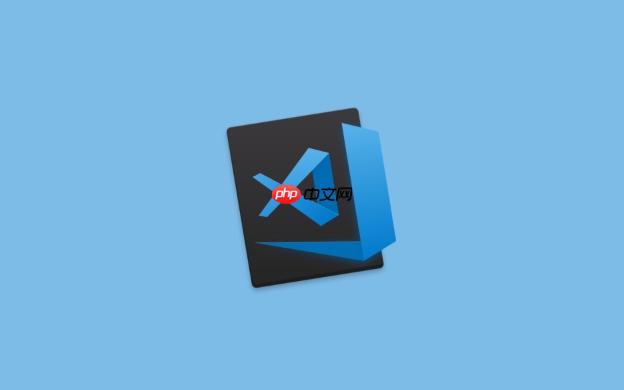
VSCode运行代码主要通过几种方式:最常用的是利用内置终端手动执行命令,或者借助Code Runner这样的插件一键运行。对于更复杂的项目,通常会依赖语言扩展提供的运行按钮或配置自定义任务(Tasks)。而调试功能,则核心在于配置
launch.json
在VSCode中运行代码,我个人觉得最直观且灵活的方式就是利用它的内置终端。你可以通过
Ctrl +
`(反引号)快捷键或者点击“视图”菜单下的“终端”来打开它。打开后,它就是一个功能齐全的命令行界面,你可以像在系统终端一样,直接输入并执行各种命令。比如,运行Python文件就是
,执行Node.js脚本是
,或者编译C++代码后运行:
当然,如果只是想快速运行一个单文件,Code Runner插件简直是神器。安装后,你只需右键点击代码文件,选择“Run Code”,或者使用快捷键
Ctrl + Alt + N
对于一些主流语言,比如Python、Java、C#,它们的官方扩展通常会提供更深度的集成。比如Python扩展,在打开一个Python文件时,你会看到右上角有一个“运行Python文件”的按钮,点击它就能直接在终端中执行。这些扩展往往还会集成调试功能,使得运行和调试的体验更加无缝。
当你的项目需要编译、打包、测试等一系列复杂步骤时,VSCode的任务(Tasks)功能就显得尤为重要了。你可以通过
Ctrl + Shift + P
tasks.json
高效配置不同语言的运行环境,在我看来,是VSCode使用体验中非常关键的一环,它直接影响到开发效率和心情。我个人在处理这个问题时,通常会遵循几个原则:环境隔离、路径管理、以及利用VSCode的内置功能。
以Python为例,我几乎总是使用虚拟环境(Virtual Environment)。这真的是一个“救命”的功能,它能确保每个项目都有自己独立的依赖库,避免了不同项目之间库版本冲突的“头疼事”。在VSCode中,你可以通过
Ctrl + Shift + P
对于Node.js项目,我通常会用NVM(Node Version Manager)或者Volta来管理Node.js的不同版本。这样,我可以在不同的项目之间快速切换Node.js版本,确保项目运行在它所依赖的特定环境上。VSCode的内置终端会继承你系统中的NVM或Volta配置,所以只要你在终端中切换了版本,VSCode也会跟着切换。同时,
package.json
scripts
npm run dev
yarn start
对于C++或Java这类需要编译的语言,环境配置更多的是在VSCode外部完成,比如安装GCC/Clang编译器或者JDK。VSCode本身不会帮你安装这些,但它会很好地与这些外部工具集成。你需要确保这些编译工具的路径已经添加到了系统的
PATH
tasks.json
最后,别忘了VSCode的settings.json
code-runner.executorMap
VSCode的调试功能,在我看来,是它最强大的特性之一。它不仅仅是“运行代码”,更是“理解代码”的利器。初次接触时,我也有点懵,觉得
launch.json
调试的核心是launch.json
launch.json
launch.json
program
args
cwd
有了
launch.json
代码暂停后,VSCode的调试界面会变得非常活跃。左侧的调试面板会显示几个关键区域:
调试控制台(Debug Console)则允许你实时执行代码片段或查询变量值。比如,当代码暂停时,你可以在调试控制台输入
myVariable
顶部的调试控制按钮是你的“方向盘”:
掌握这些,你就基本掌握了VSCode的调试精髓。我个人觉得,多用调试器,少用
print()
在使用VSCode运行和调试代码的过程中,我遇到过不少“坑”,有些是配置问题,有些是环境问题。这些问题往往让人抓狂,但大部分都有相对直接的解决方案。
1. "Command not found" 或路径问题: 这是最常见的,尤其是在使用内置终端或Code Runner时。比如,你尝试运行
python script.py
python: command not found
PATH
.bashrc
.zshrc
PATH
python
node
g++
PATH
settings.json
terminal.integrated.defaultProfile
terminal.integrated.profiles.windows
settings.json
code-runner.executorMap
2. 解释器/编译器版本不匹配或未激活虚拟环境: 特别是在Python开发中,经常会遇到这个问题。你可能全局安装了Python 3.8,但项目需要Python 3.10,或者你忘记激活虚拟环境。
Ctrl + Shift + P
tasks.json
launch.json
3. launch.json
program
type
request
program
type
python
node
cppdbg
request
launch
attach
console
launch.json
"console": "integratedTerminal"
"console": "internalConsole"
preLaunchTask
launch.json
"preLaunchTask"
tasks.json
-g
4. 断点不生效或无法命中: 代码在运行,但调试器就是不暂停在断点处。
-g
attach
-g
launch.json
program
5. 扩展冲突或异常: 偶尔,某个扩展可能会导致运行或调试功能出现问题。
解决这些问题,往往需要耐心和一些排查技巧。通常我会从最简单的检查开始,比如路径是否正确,然后逐步深入到配置细节。
以上就是搜VSCode怎么运行代码_VSCode代码执行与调试功能使用教程的详细内容,更多请关注php中文网其它相关文章!

每个人都需要一台速度更快、更稳定的 PC。随着时间的推移,垃圾文件、旧注册表数据和不必要的后台进程会占用资源并降低性能。幸运的是,许多工具可以让 Windows 保持平稳运行。




Copyright 2014-2025 https://www.php.cn/ All Rights Reserved | php.cn | 湘ICP备2023035733号